- Lås Apple ID op
- Omgå iCloud-aktiveringslås
- Doulci iCloud -låseværktøj
- Factory Unlock iPhone
- Omgå iPhone-adgangskode
- Nulstil iPhone-adgangskode
- Lås Apple ID op
- Lås iPhone 8 / 8Plus op
- Fjernelse af iCloud Lock
- iCloud Unlock Deluxe
- iPhone Lås skærm
- Lås iPad op
- Lås op for iPhone SE
- Lås Tmobile iPhone op
- Fjern Apple ID-adgangskode
Detaljeret vejledning om, hvordan du fjerner begrænsninger på iPhone
 Opdateret af Lisa Ou / 02. april 2024 09:30
Opdateret af Lisa Ou / 02. april 2024 09:30Er der nogen, der ved, hvordan man slår begrænsninger fra på en iOS-enhed som iPhone? Hej! Jeg fortalte min ven for nylig at indstille begrænsninger på min enhed ved hjælp af skærmtidsfunktionen, da min lillesøster lånte den. Men nu hvor jeg har den tilbage, har jeg svært ved at få adgang til nogle af min iPhones funktioner, og jeg ved ikke, hvordan jeg skal slå den fra. Jeg håber nogen kan hjælpe mig.
Mobile enheder som iPhone er blevet en nødvendighed i vores verden i dag. Folk bruger det til kommunikation, fritid og andre aktiviteter. Det kan dog være frustrerende, hvis du ikke kan få fuld adgang til din enheds funktioner eller muligheder på grund af begrænsninger. Det forhindrer dig i at bruge forskellige funktioner på iPhone, alt efter hvordan den er indstillet.
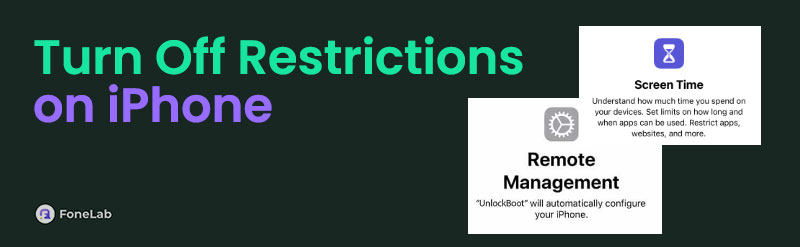
Men før du fortsætter, skal du undre dig over, hvad denne begrænsning handler om, og hvad den kan gøre ved din enhed. Hvis det er tilfældet, har du indtastet det rigtige sted, da denne artikel vil tackle, hvad du har brug for at vide om iPhones skærmtid og begrænsningsfunktion. Vi vil også diskutere strategierne for at hjælpe dig med at slukke og administrere det med succes. Bevæg dig derfor gerne nedenfor.

Guide liste
Del 1. Hvad er begrænsningerne på en iPhone
Funktionen Begrænsninger er under Skærmtid på en iPhone. Hvis du aktiverer det, vil enheden lade dig indstille begrænsninger for apps, funktioner, processer og andre aktiviteter. Det er effektivt til forældreskab, da det giver dig mulighed for at kontrollere, hvad dine børn kan se og få adgang til på deres iPhones. Det filtrerer også indhold og forhindrer uautoriseret brug på enheden.
Desuden er denne funktion også kendt for at beskytte enhedsbrugerens privatliv. Hvis du lader nogen låne din iPhone, vil begrænsninger forhindre dem i at få adgang til noget, du ikke ønsker at afsløre. For eksempel kan du indstille en bestemt app til Ikke tilladt. Derefter vil den person, der bruger iPhone, ikke være i stand til at åbne den, medmindre du ændrer begrænsningerne.
I mellemtiden er det også muligt at forhindre iTunes- eller App Store-køb med funktionen Begrænsninger. Ved at indstille det til Tillad ikke, vil enhver, der forsøger at købe noget i de nævnte butikker, mislykkes, hvilket er meget nyttigt, hvis et barn bruger enheden. Men hvis din iPhone er blevet returneret, og du ønsker at slukke den, så tjek venligst følgende dele ud.
FoneLab iOS Unlocker hjælper dig med at slette adgangskode, fjerne Apple ID og screem tidskode let.
- Tør adgangskoden til iPhone, iPad og iPod Touch.
- Fjern Apple ID, hvis du har glemt Apple ID eller adgangskode.
- Bypass skærm Tidsbegrænsningskodeord uden at miste data.
Del 2. Sådan slår du begrænsninger fra på iPhone
Opsætning og forståelse af begrænsningsfunktionen kan være forvirrende, især i første forsøg. Men bare rolig; at slukke for det er ikke så kompliceret. Faktisk er processen hurtig og bekvem, så du kan deaktivere funktionen inden for få minutter. Når du har slukket for begrænsningerne på iPhone, skal du huske, at enheden fjerner alle de begrænsninger, du har angivet. Det virker måske kun negativt, men selvom du slår begrænsningerne fra, forbliver din iPhone beskyttet, da Apple-enheder er kendt for at have høj sikkerhed.
Overhold den enkle proces nedenfor for at forstå, hvordan du slår begrænsninger fra på en iPhone:
Trin 1Åbn din enhed Indstillinger app fra startskærmen, og gå derefter til Skærmtid afsnit. På det følgende skærmbillede skal du vælge Begrænsninger for indhold og privatliv fanen og skriv Adgangskode for skærmtid du tidligere har indstillet.
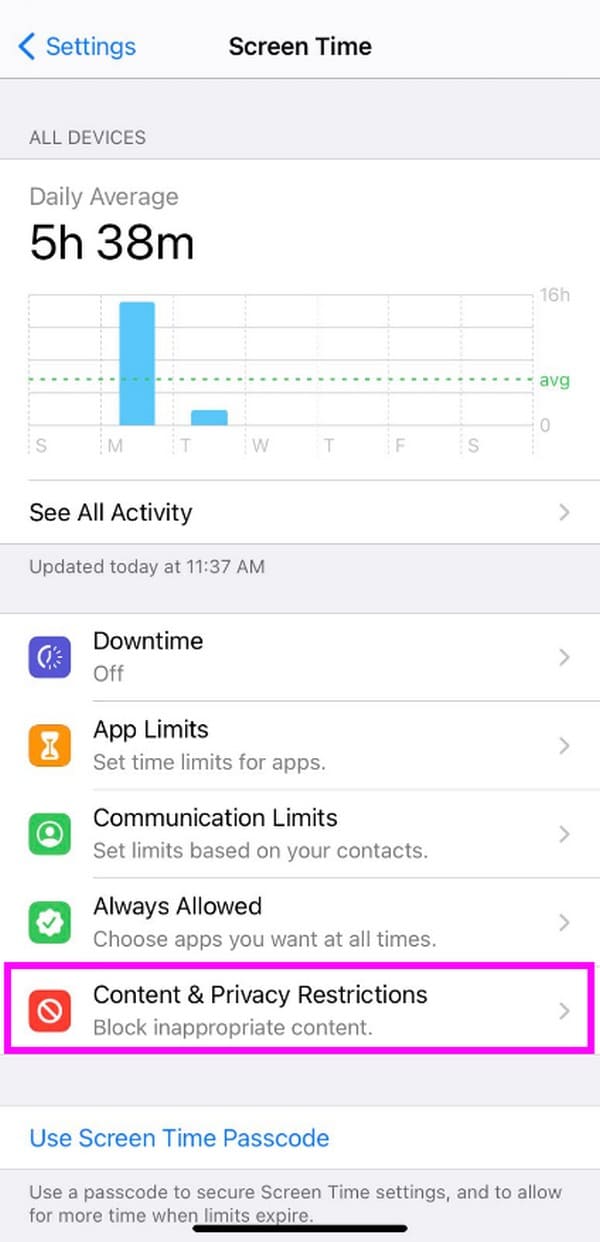
Trin 2Når du har adgang til funktionen, skal du trykke på kontakten ved siden af Begrænsninger for indhold og privatliv øverst for at deaktivere begrænsninger på din iPhone. I mellemtiden kan du deaktivere begrænsningerne individuelt ved at trykke på mulighederne nedenfor og indstille dem til Ikke tilladt.
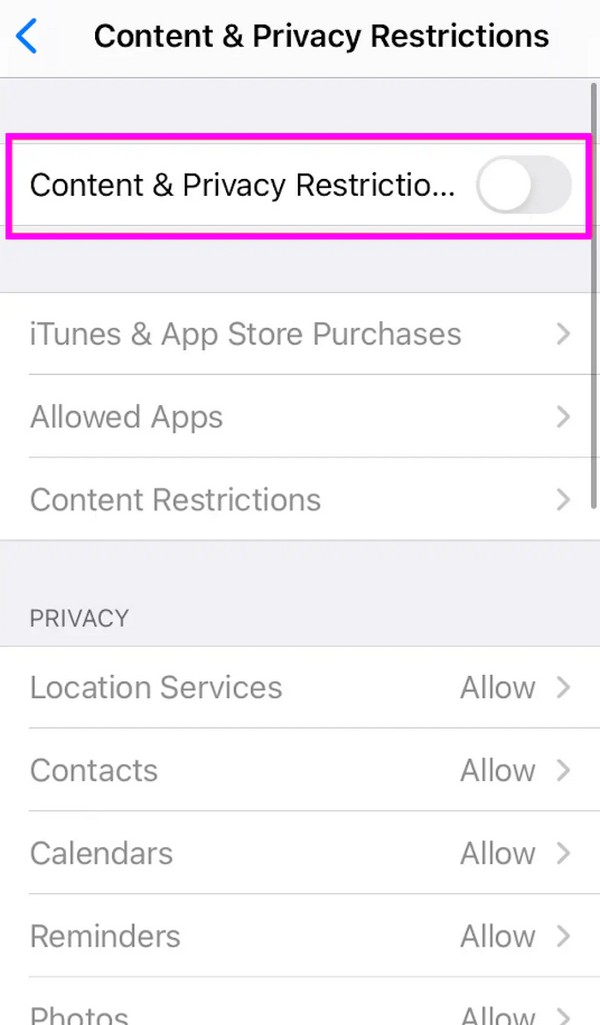
Som du måske ved, kræver det en adgangskode at deaktivere funktionen Begrænsninger eller skærmtid. Derfor har vi udarbejdet et bonusprogram nedenfor, hvis du pludselig glemmer dit. Det vil hjælpe dig med at deaktivere begrænsninger uden en adgangskode, så tjek det ud.
Del 3. Sådan deaktiveres begrænsninger på iPhone uden adgangskode
Nedenunder er 2 af de mest effektive strategier til at slå iPhone-begrænsninger fra uden adgangskode. Du skal blot vælge, hvilken procedure du foretrækker, især da de tilbyder forskellige funktioner og fordele.
Prøv FoneLab iOS Unlocker
FoneLab iOS Unlocker er et pålideligt oplåsningsværktøj, der fjerner låse og begrænsninger på en iPhone og andre iPadOS- eller iOS-enheder. Ved at navigere i dette programs skærmtidsfunktion vil du hurtigt få adgang til og fjerne de begrænsninger, du eller andre har sat på enheden. Hvad der er mere fordelagtigt er, at det ikke kræver dine data slettet. I modsætning til andre skærmtidsfjernere kan du omgå begrænsninger med dette værktøj uden tab af data.
FoneLab iOS Unlocker hjælper dig med at slette adgangskode, fjerne Apple ID og screem tidskode let.
- Tør adgangskoden til iPhone, iPad og iPod Touch.
- Fjern Apple ID, hvis du har glemt Apple ID eller adgangskode.
- Bypass skærm Tidsbegrænsningskodeord uden at miste data.
I mellemtiden kan du også nyde FoneLab iOS Unlockers andre funktioner senere. For eksempel, hvis du pludselig bliver låst ude af din iPhone på grund af en glemt adgangskode, behøver du ikke længere bekymre dig om at få adgang til den. Da dette program er installeret på din computer, skal du hurtigt navigere i dets Slet adgangskode-funktion, og dit problem vil blive løst med det samme.
Brug den smertefri guide nedenunder som et eksempel på, hvordan du slår begrænsninger på iPhone uden adgangskode med FoneLab iOS Unlocker:
Trin 1Få adgang til FoneLab iOS Unlocker-webstedet, og vælg derefter Gratis download på dens venstre side. Installationsprogrammet vil derefter blive downloadet, så åbn det, når det er gemt for at starte installationen. Senere vil programmet vise en Start-knap, så du kan starte værktøjet på computeren.
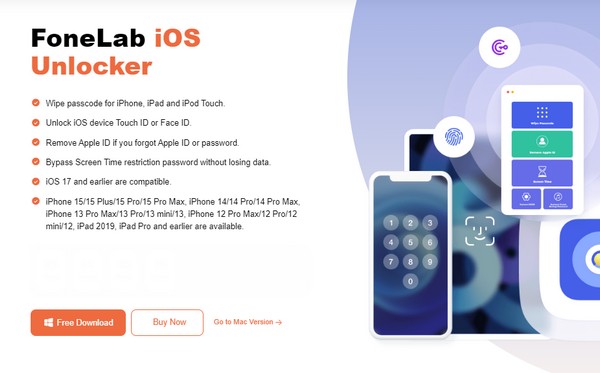
Trin 2Når programmets hovedskærm vises, skal du vælge Skærmtid funktion på det nederste område, og forbind din iPhone til den via et lynkabel. Du skal også trykke på Tillid, når den vises på din iPhone-skærm, og derefter klikke Starten på programgrænsefladen bagefter.

Trin 3Din iPhone-skærmtid eller begrænsningsadgangskode vil blive fjernet et øjeblik senere. Så er du velkommen til at oprette en anden adgangskode, du ønsker. På denne måde kan du behandle den tidligere metode på dine iPhone-indstillinger med den og slå begrænsninger fra.
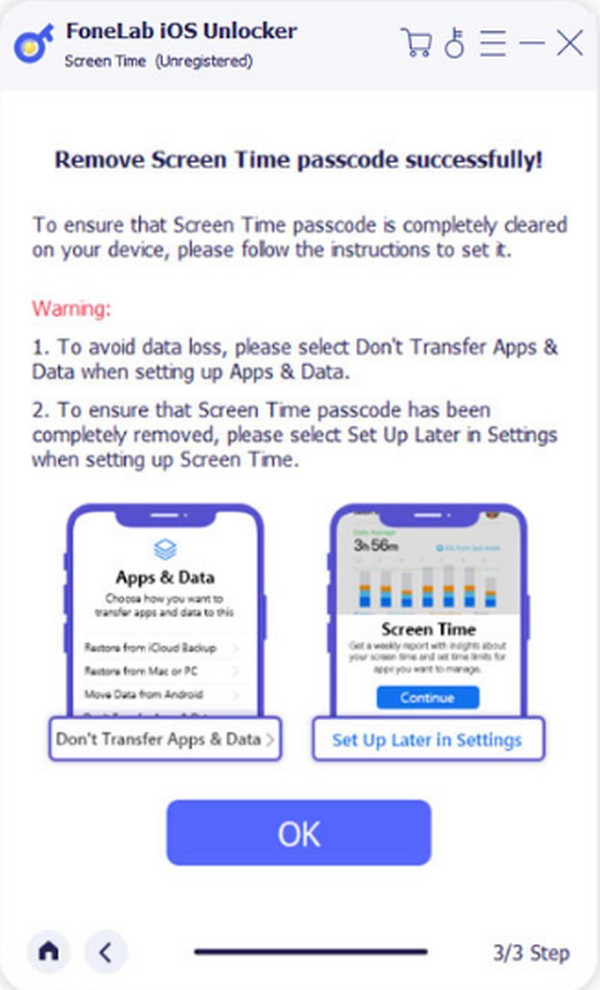
FoneLab iOS Unlocker hjælper dig med at slette adgangskode, fjerne Apple ID og screem tidskode let.
- Tør adgangskoden til iPhone, iPad og iPod Touch.
- Fjern Apple ID, hvis du har glemt Apple ID eller adgangskode.
- Bypass skærm Tidsbegrænsningskodeord uden at miste data.
Brug af iTunes eller Finder
På den anden side er iTunes og Finder officielle Apple-tjenester, der understøtter gendannelse. Når du har tilsluttet din iPhone til et af disse programmer, kan du gendanne og slette alt på iPhone, inklusive begrænsningerne. Men som du har læst, vil det ikke kun slå begrænsningerne fra. Alt enhedens indhold forsvinder, så overvej denne metode nøje.
Forstå de nemme trin nedenfor for at bestemme, hvordan du fjerner begrænsninger på iPhone uden en adgangskode ved hjælp af iTunes eller Finder:
Trin 1Afhængigt af, hvad der er tilgængeligt på din computer, skal du starte iTunes eller Finder. Tilslut derefter et lynkabel til din iPhone for at linke det til programmet, og klik derefter på dets navn eller symbol én gang Finder or iTunes registrerer enheden.
Trin 2På iTunes skal du vælge Resumé fanen på følgende grænseflade, men klik på Generelt fanen på Finder. Når din iPhone- eller iOS-oplysninger vises, skal du klikke Gendan iPhone for at slette enhedens indhold, inklusive dens begrænsninger.
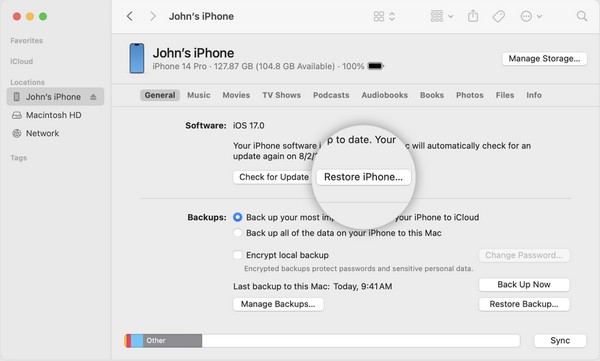
Bemærk: Finder er indbygget i de senere macOS-versioner, mens iTunes er tilgængelig til Windows og ældre macOS. Så brug det, der er installeret eller kompatibelt med din computer.
FoneLab iOS Unlocker hjælper dig med at slette adgangskode, fjerne Apple ID og screem tidskode let.
- Tør adgangskoden til iPhone, iPad og iPod Touch.
- Fjern Apple ID, hvis du har glemt Apple ID eller adgangskode.
- Bypass skærm Tidsbegrænsningskodeord uden at miste data.
Del 4. Ofte stillede spørgsmål om, hvordan man slår begrænsninger fra på iPhone
Hvordan ved du, om en iPhone er begrænset?
Kom til Generelt > Om sektionen på din iPhone Indstillinger. Hvis du ser en "Ingen SIM-begrænsninger" besked ved siden af Carrier Lock, betyder det, at din enhed ikke er låst eller begrænset.
Er det muligt at sætte begrænsningerne op igen efter at have slået dem fra?
Ja det er. Du kan konfigurere det igen når som helst ved blot at gentage de processer, du har udført første gang. Dermed bliver det nemmere, da du allerede har gjort det før.
At sætte begrænsninger på en iPhone er et godt træk for at holde enheden mere sikker. Men hvis du laver en fejl og pludselig ikke kan få helt adgang til din iPhone på grund af skærmtidsfunktionen, så brug FoneLab iOS Unlocker når som helst.
FoneLab iOS Unlocker hjælper dig med at slette adgangskode, fjerne Apple ID og screem tidskode let.
- Tør adgangskoden til iPhone, iPad og iPod Touch.
- Fjern Apple ID, hvis du har glemt Apple ID eller adgangskode.
- Bypass skærm Tidsbegrænsningskodeord uden at miste data.
